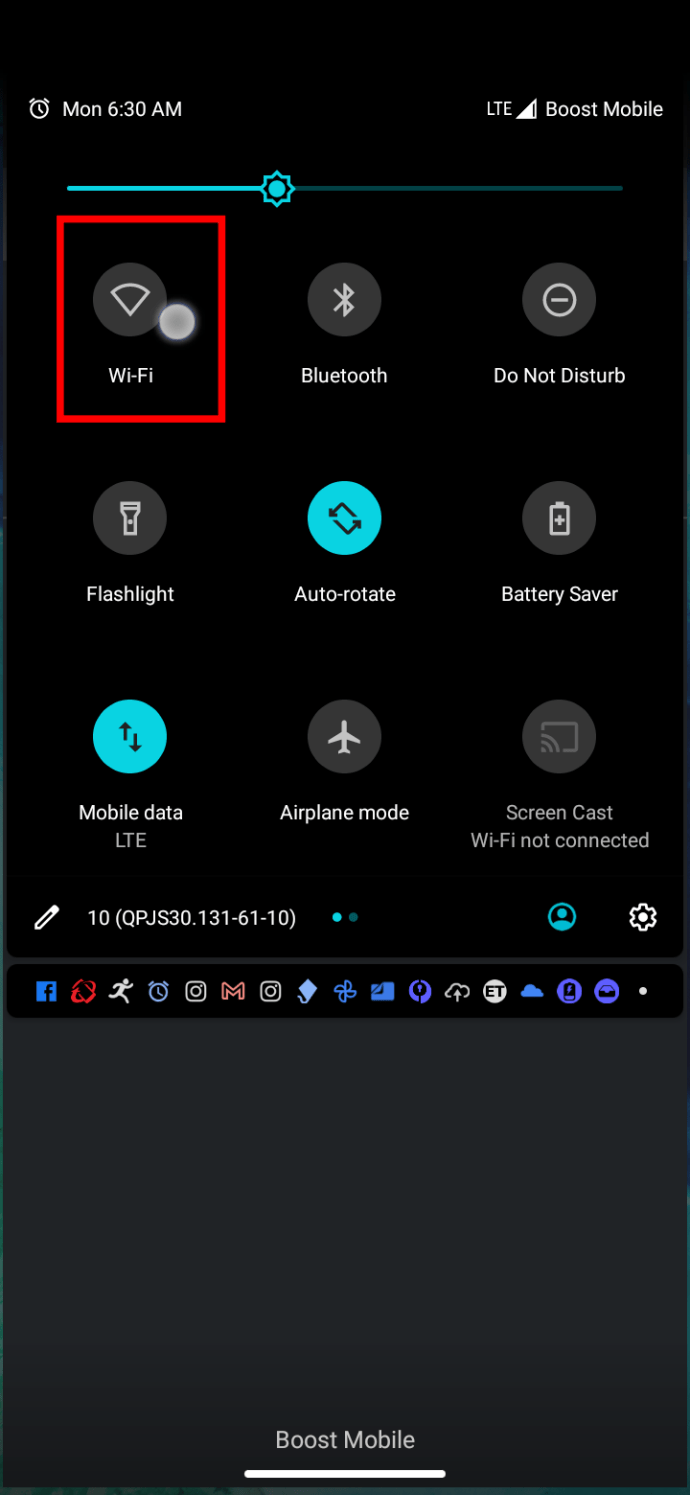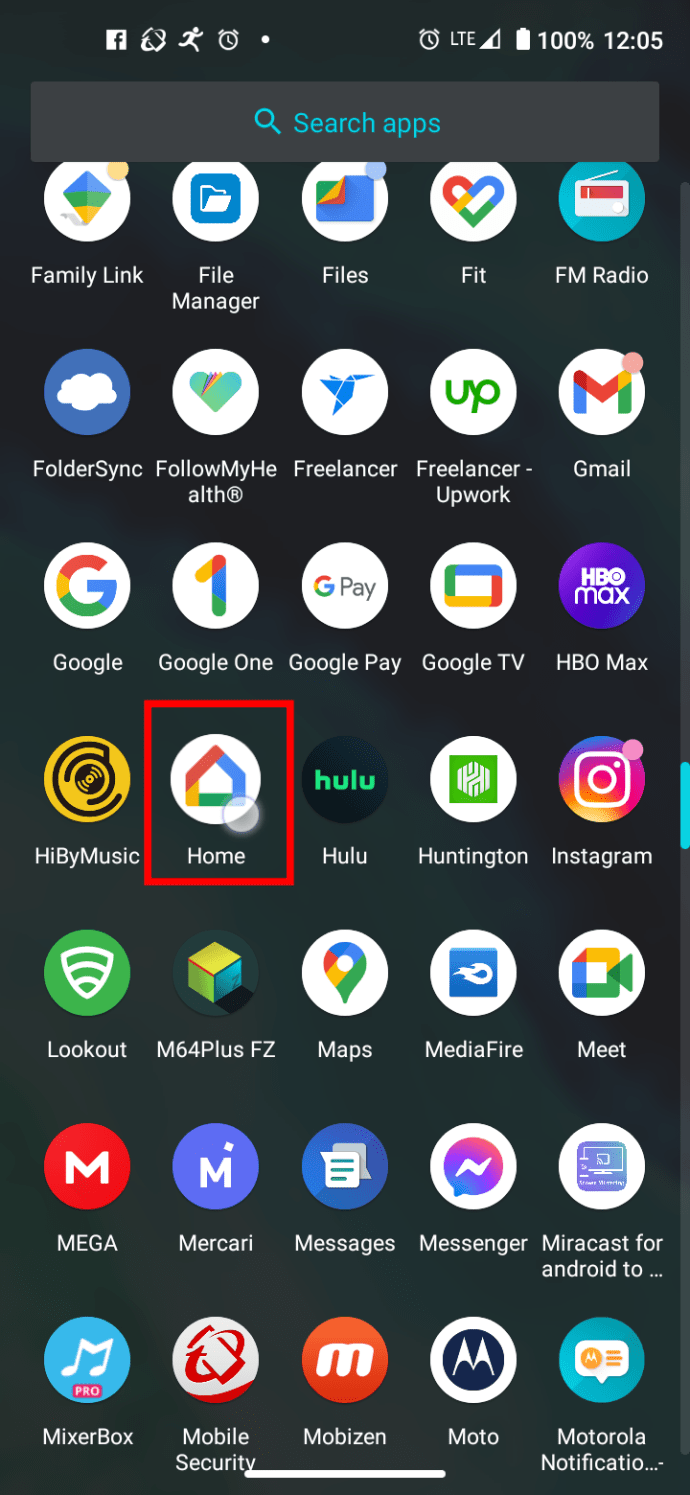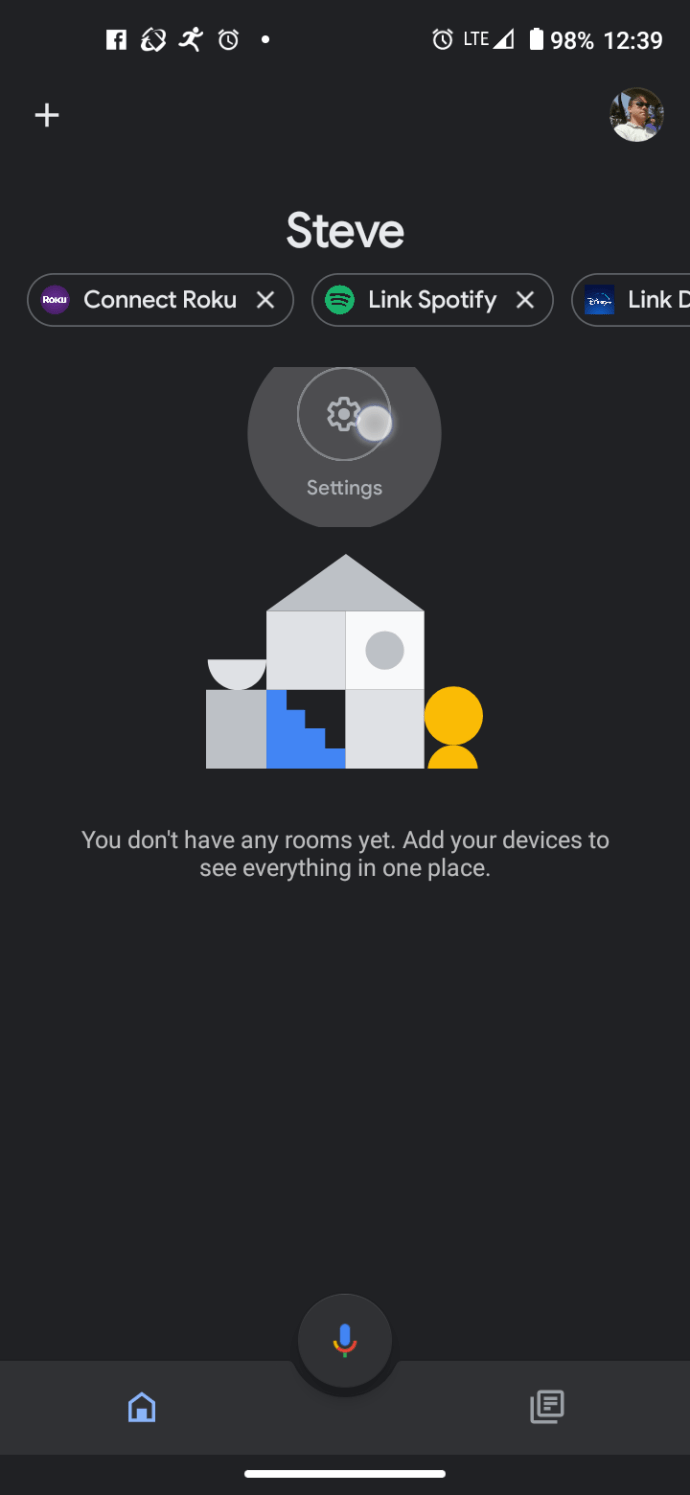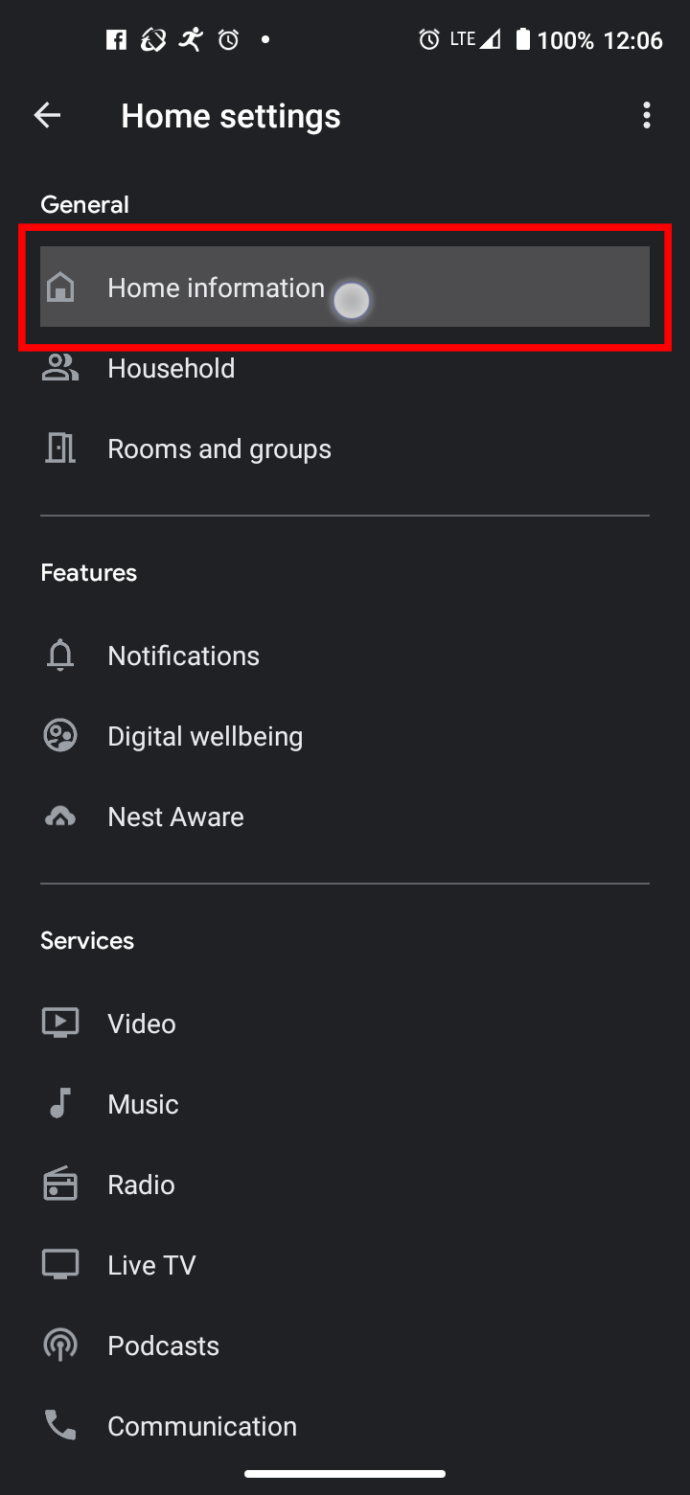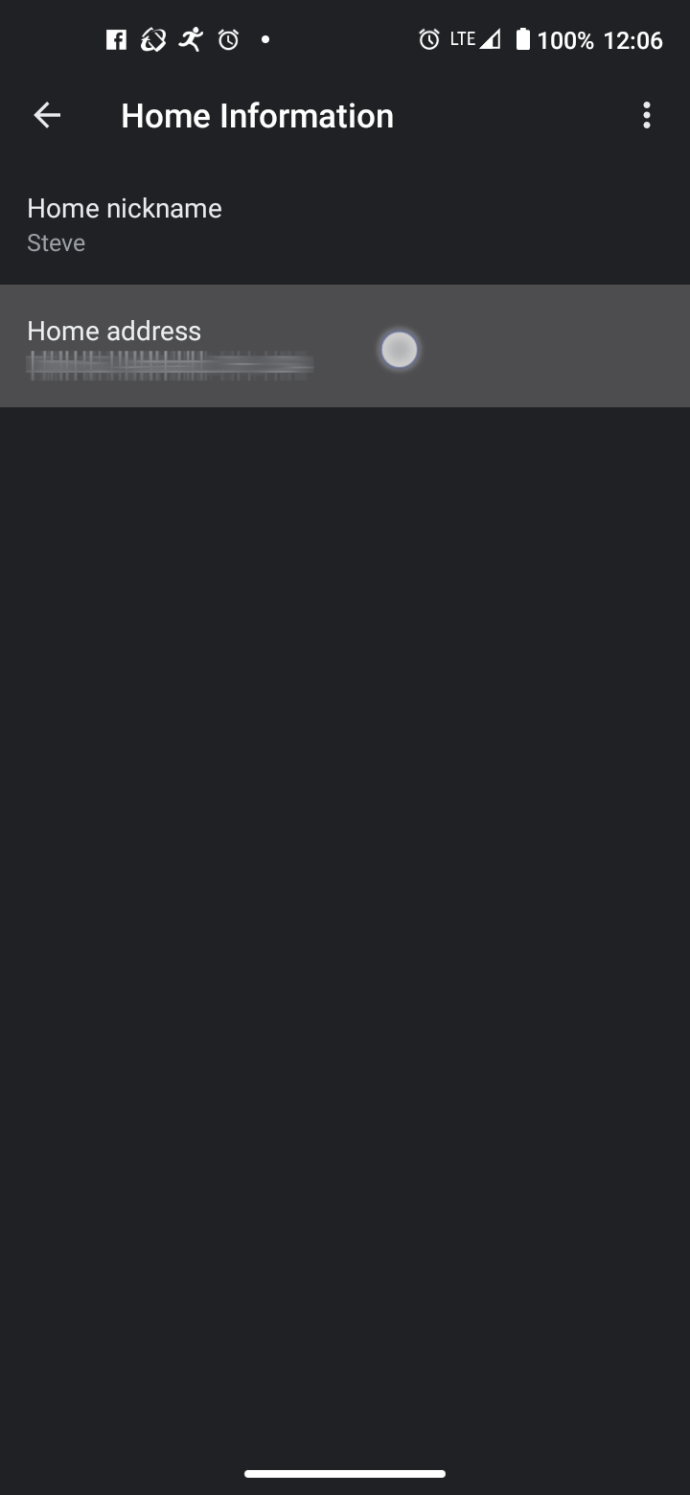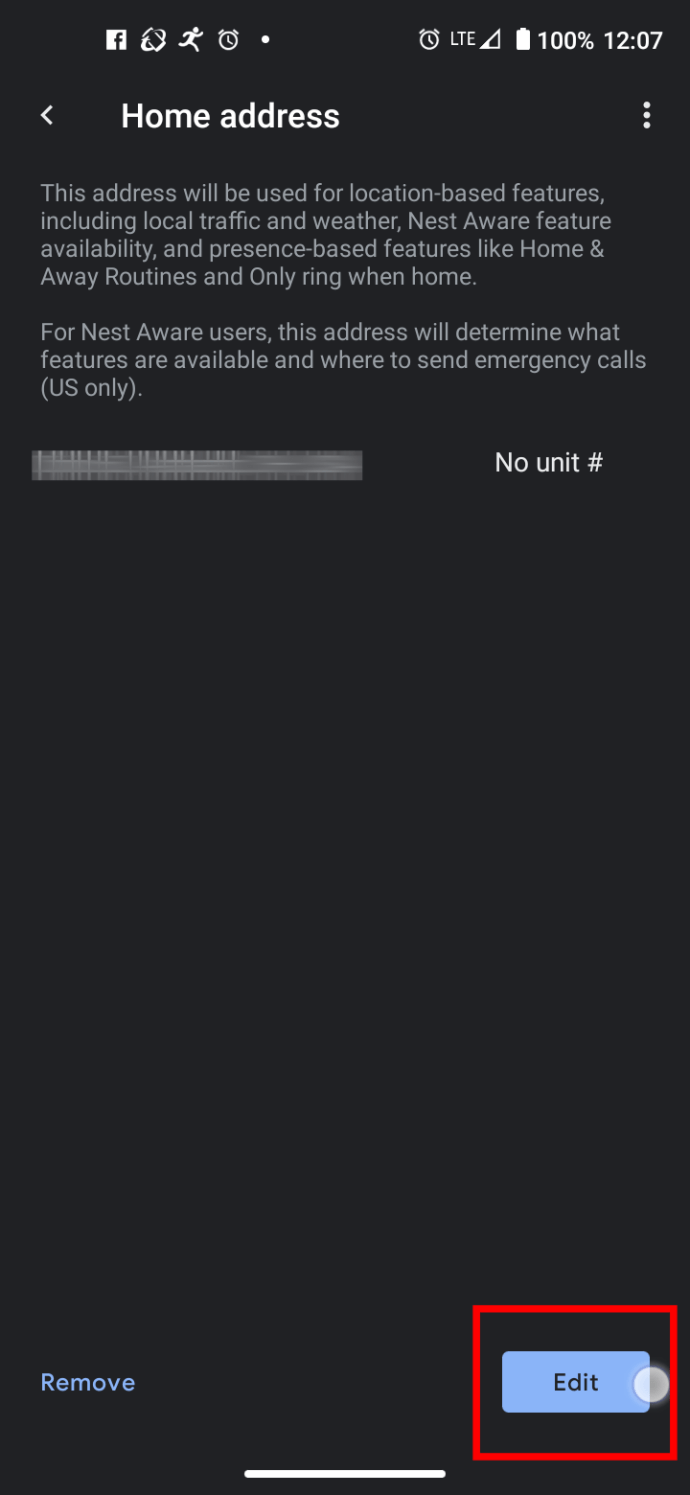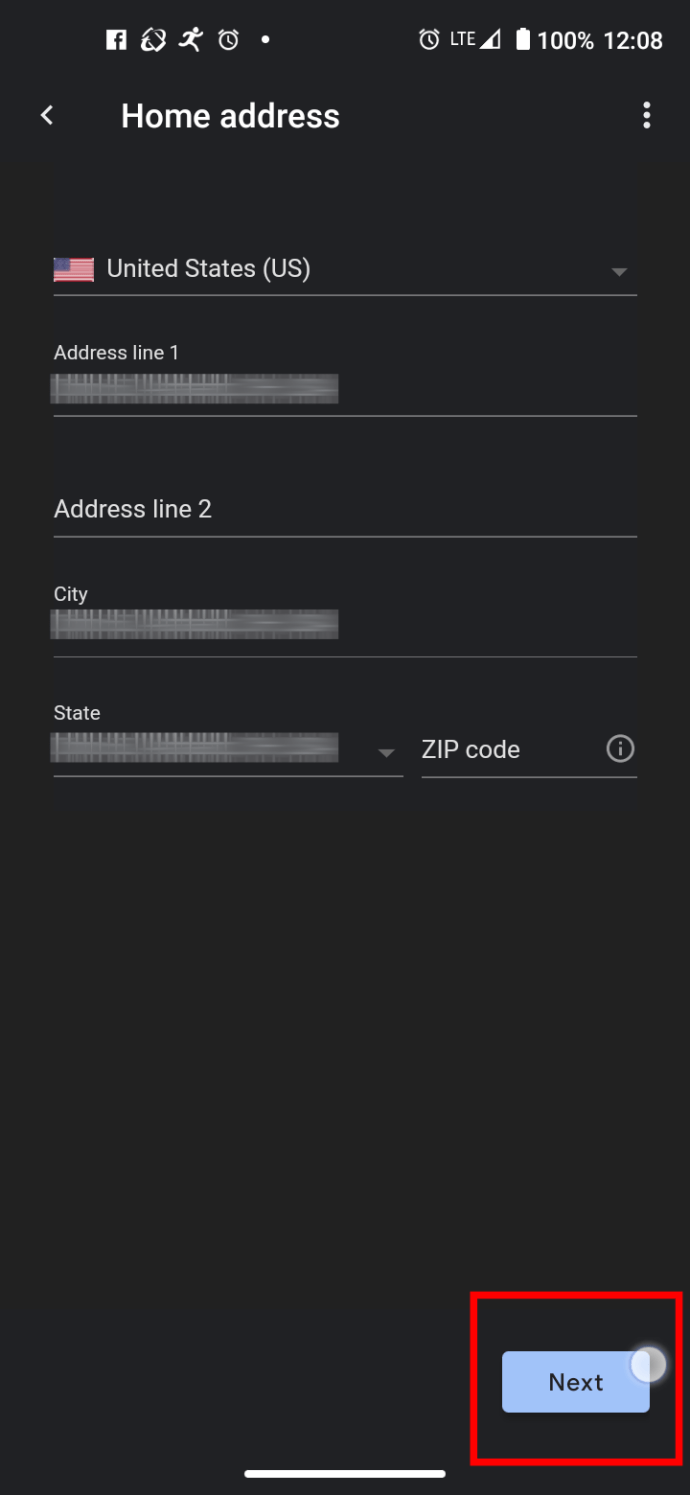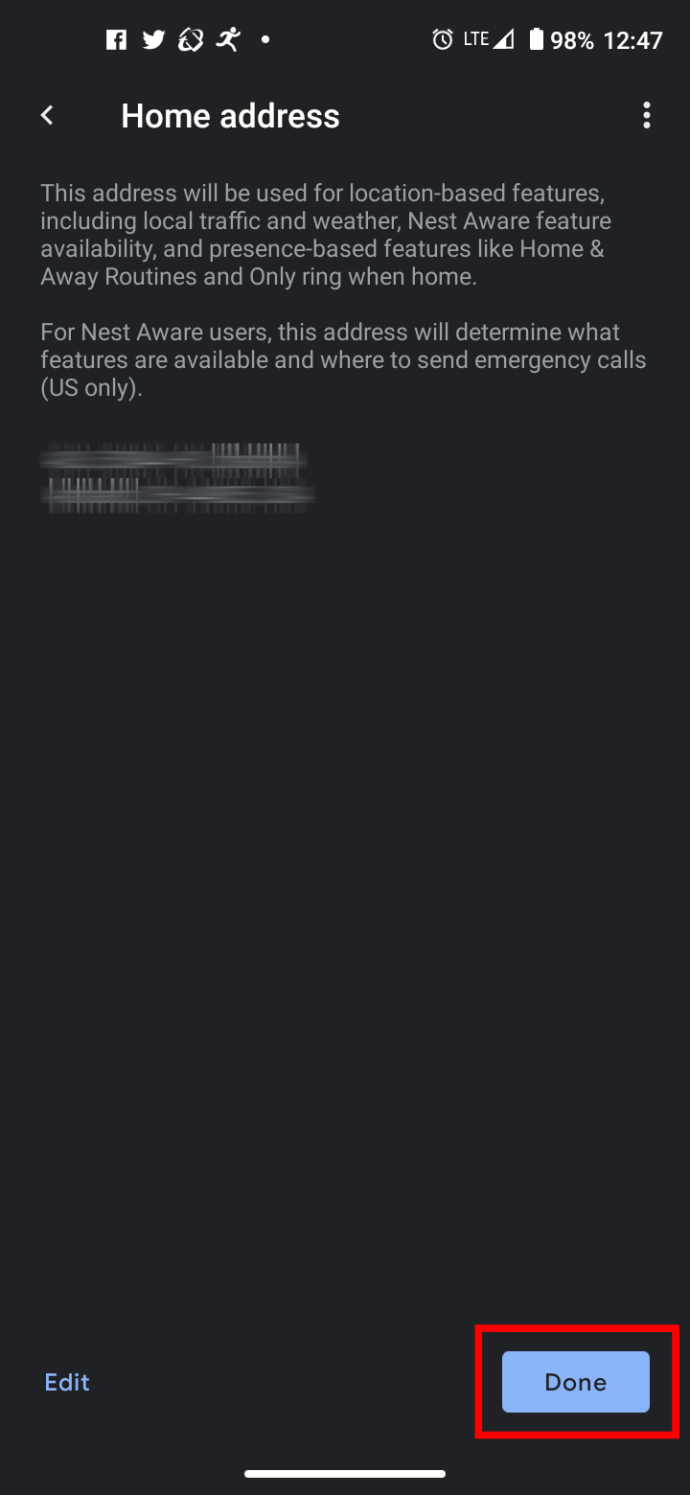מכשירי Google Home הם פשוט מדהימים. אתה יכול לעשות איתם הרבה דברים מגניבים והם הופכים את החיים שלך לקלים יותר. עם זאת, יש כמה הגדרות ב-Google Home שפשוט קשה להגיע אליהם.

אחת מההגדרות הללו היא הגדרת אזור הזמן באפליקציית Google Home שלך. מכל סיבה שהיא, קשה מאוד לשנות זאת וגוגל עדיין לא טיפלה בבעיה (או אולי פתרה אותה). בלי קשר, יש כמה אפשרויות לנסות שעשויות לעבוד עבור אפליקציית Google Home שלך. תזדקק למכשיר אנדרואיד או iOS כדי לגשת להגדרות Google Home. בואו נתחיל.
1. ודא שהתנאים המוקדמים מתקיימים
אתה לא צריך יותר מדי הכנות כדי לשנות את אזור הזמן של Google Home, אבל אתה צריך להיות מודע לדרישות בכל זאת. והכי חשוב, תזדקק לסמארטפון של אפל או אנדרואיד, כפי שהוזכר קודם לכן.
אתה תשתמש בסמארטפון שלך כדי להוריד ולהתקין את אפליקציית Google Home (אם עדיין לא קיימת). גש לאפליקציית Google Home של iOS או לדף Google Home Play Store בהתאם למערכת ההפעלה של הטלפון החכם שלך. ודא שהגרסה העדכנית ביותר מותקנת אצלך. אתה יכול להשתמש באותו קישור כדי לעדכן את האפליקציה גם כן.
הגדרת אזור הזמן לרוב אינה פועלת בחיבור Wi-Fi, כך שתזדקק לנתונים סלולריים פנויים כדי לגרום לזה לעבוד. אל תדאג כי התהליך הזה משתמש במעט מאוד נתונים ולא יגדיל את החשבון שלך. גוגל מעולם לא טיפלה בבעיה הזו, וחלק מהבעיה הייתה בעבר עם חיבורי Wi-Fi.
בכל מקרה, הבעיה עדיין קיימת. ברגע הכתיבה, אנשים עדיין מתלוננים.

כיצד לשנות את אזור הזמן של Google Home באמצעות אפליקציית Google Home
אפליקציית Google Home היא הכלי היחיד שאתה יכול להשתמש בו כדי לשנות את אזור הזמן של Google Home. להלן השלבים שעליך לבצע:
- ודא שהסמארטפון שלך (אנדרואיד או אייפון) מחובר לאינטרנט באמצעות הנתונים הסלולריים שלך. כבה את ה-Wi-Fi. נראה שחיבורי Wi-Fi לא עובדים בפתרון הבעיה, והוא ינתק את כל מכשירי הבית.
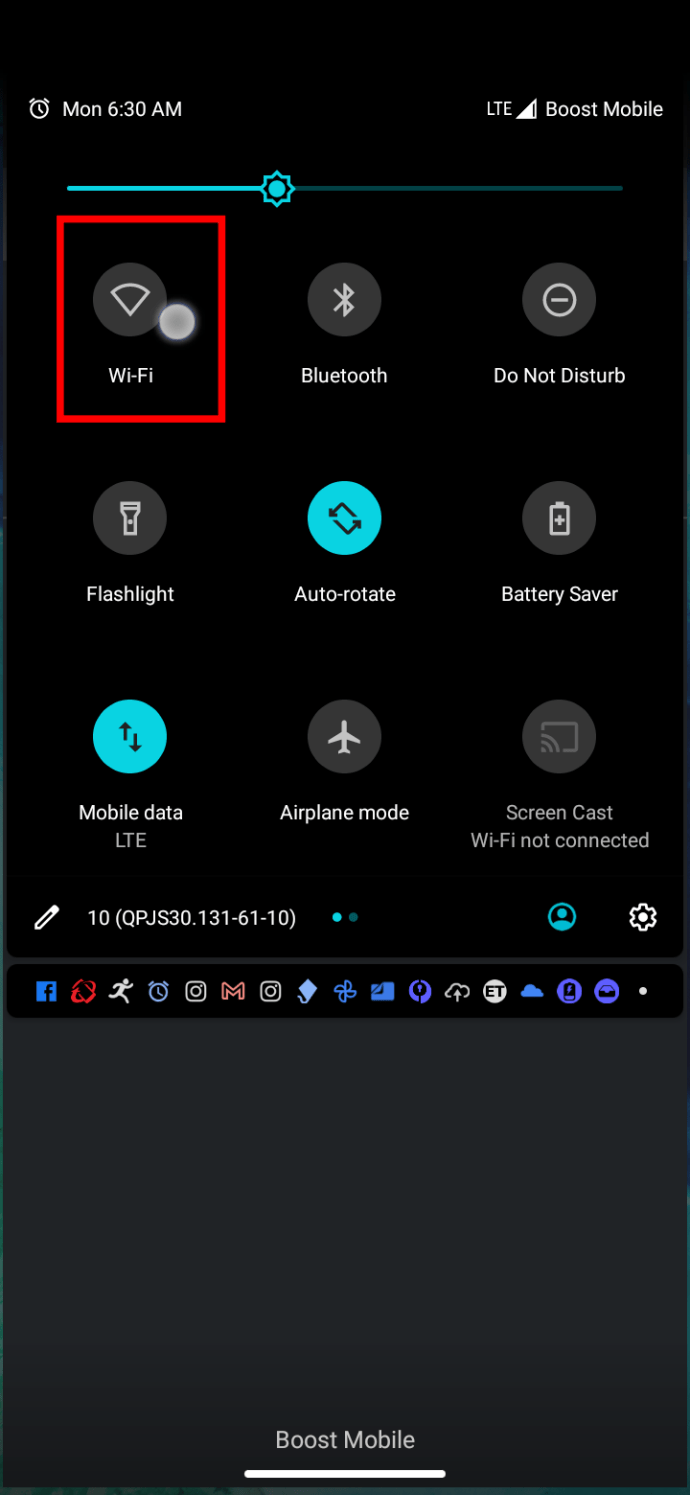
- הפעל את אפליקציית Google Home שלך. כל המכשירים ינותקו מאז שהשבתת את ה-Wi-Fi.
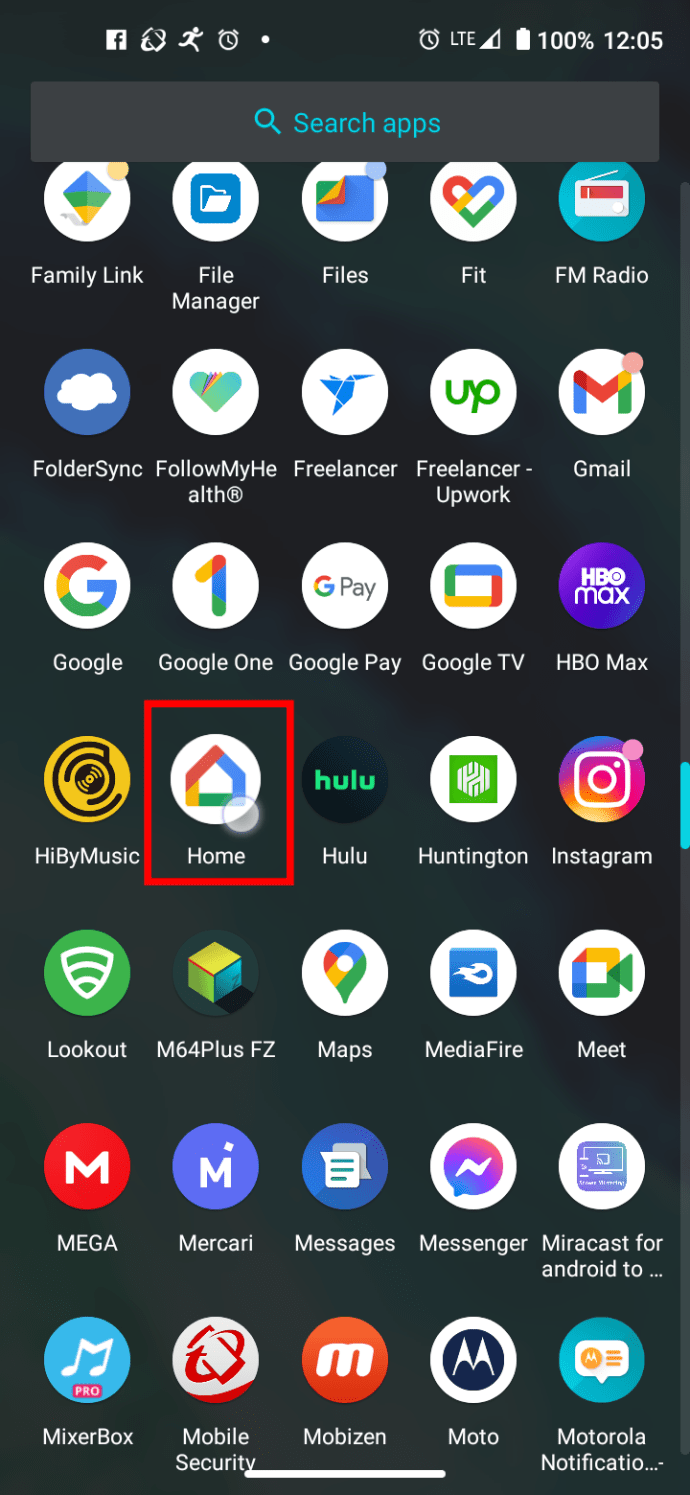
- לחץ על "הגדרות" באמצע מסך הבית.
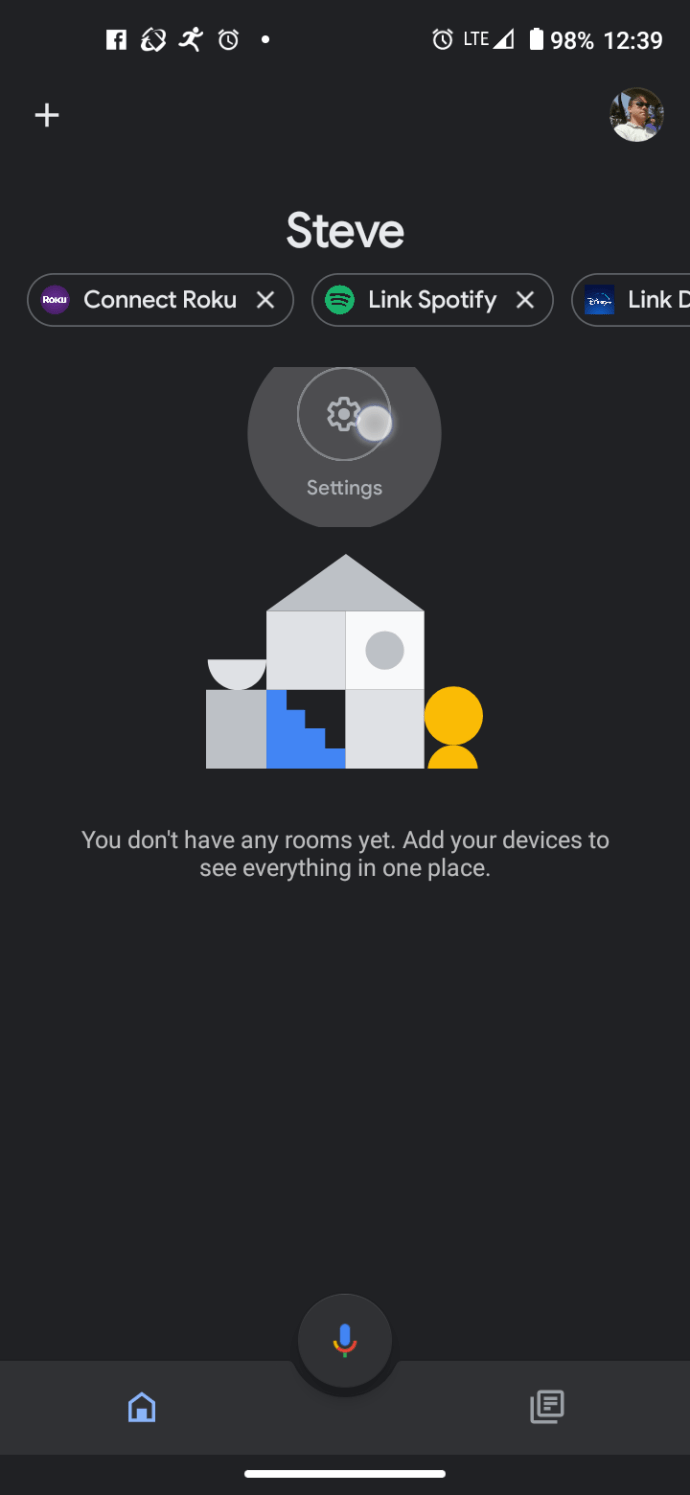
- בחר "מידע על הבית" בחלק העליון של מסך הגדרות הבית.
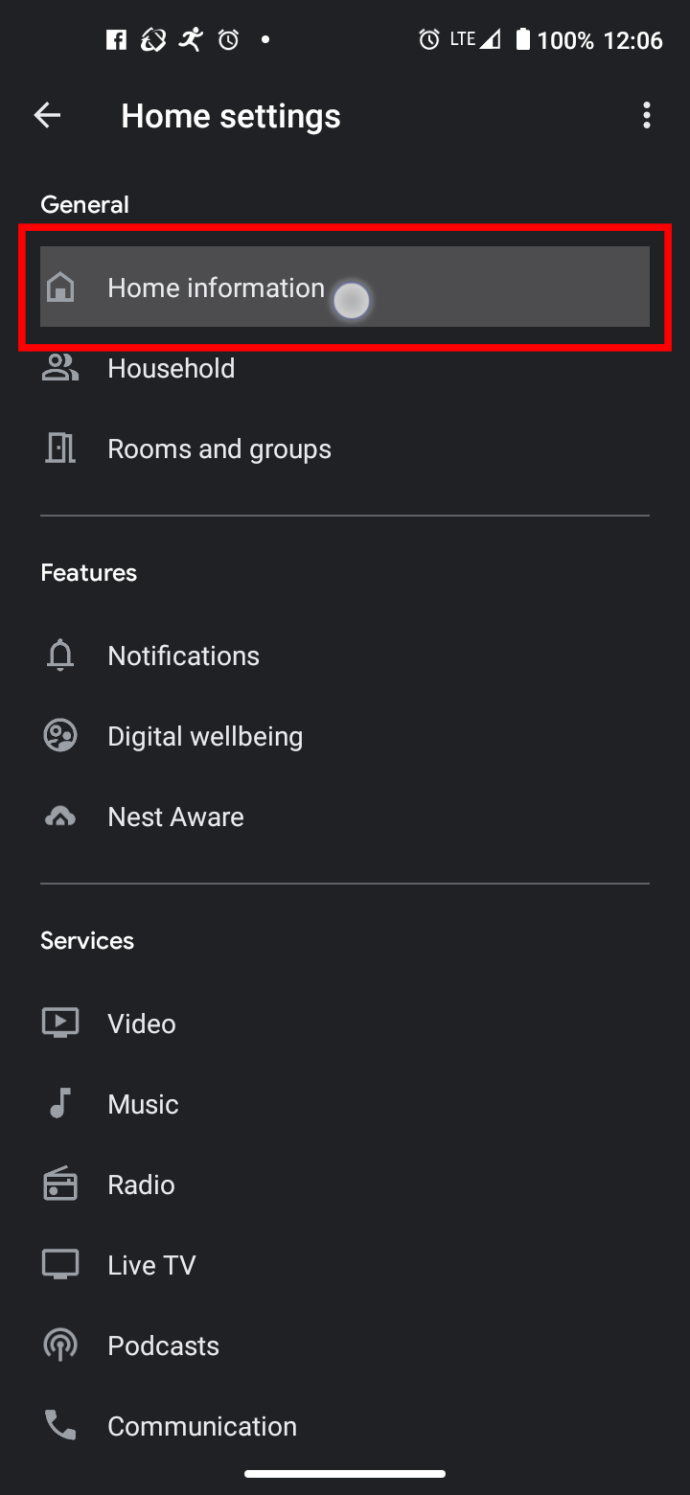
- הקש על השורה "כתובת בית" כדי לבצע שינויים.
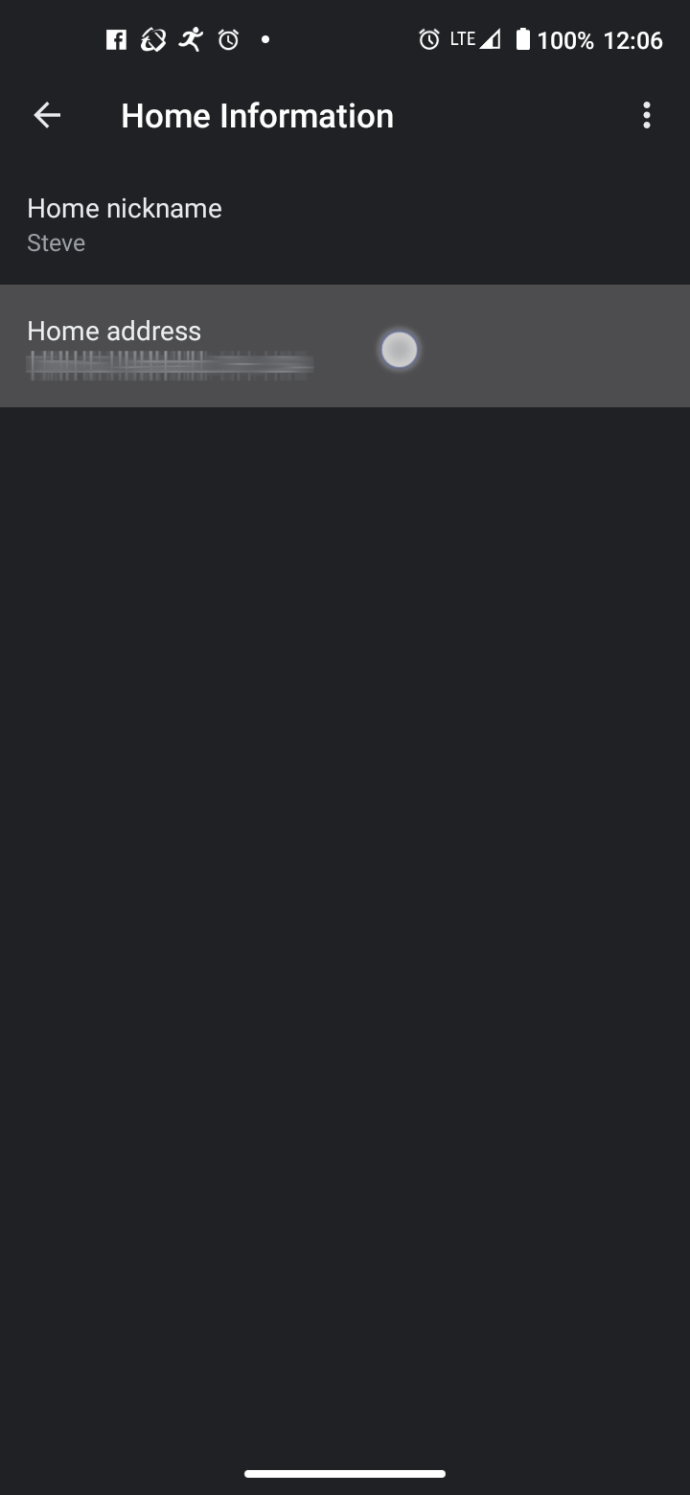
- הקש על "ערוך" בתחתית מסך כתובת הבית.
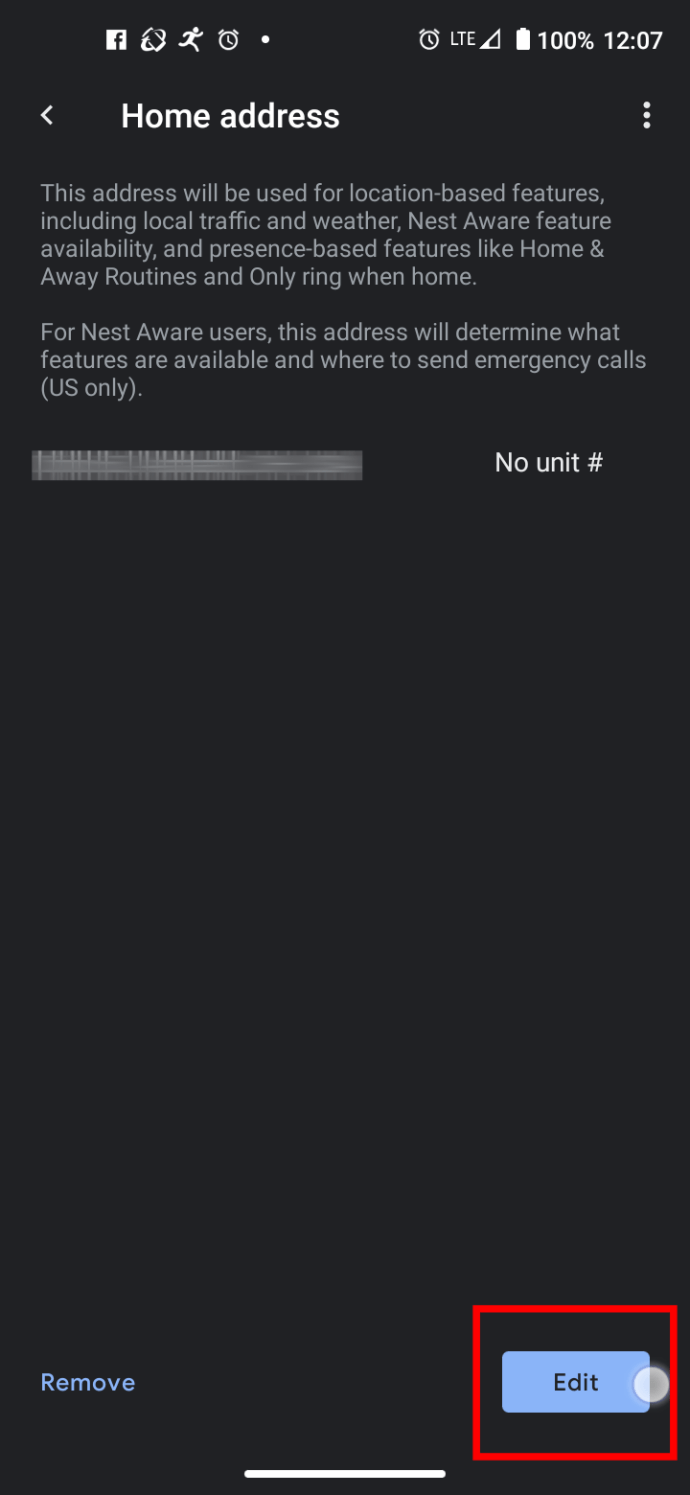
- ודא שהכתובת שלך נכונה, ולאחר מכן לחץ על "הבא".
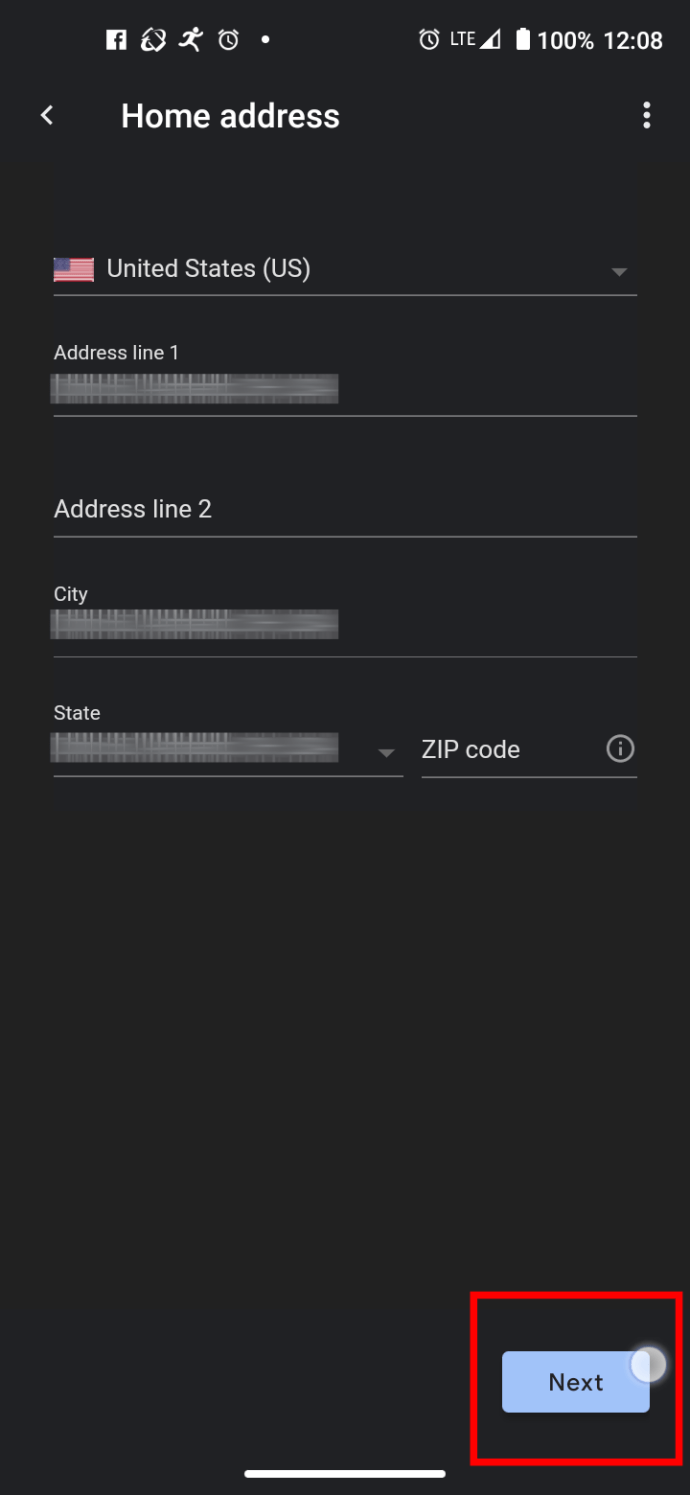
- המסך חוזר לדף כתובת הבית. אשר את הכתובת החדשה שהזנת והקש על "סיום" כדי לשמור את השינויים.
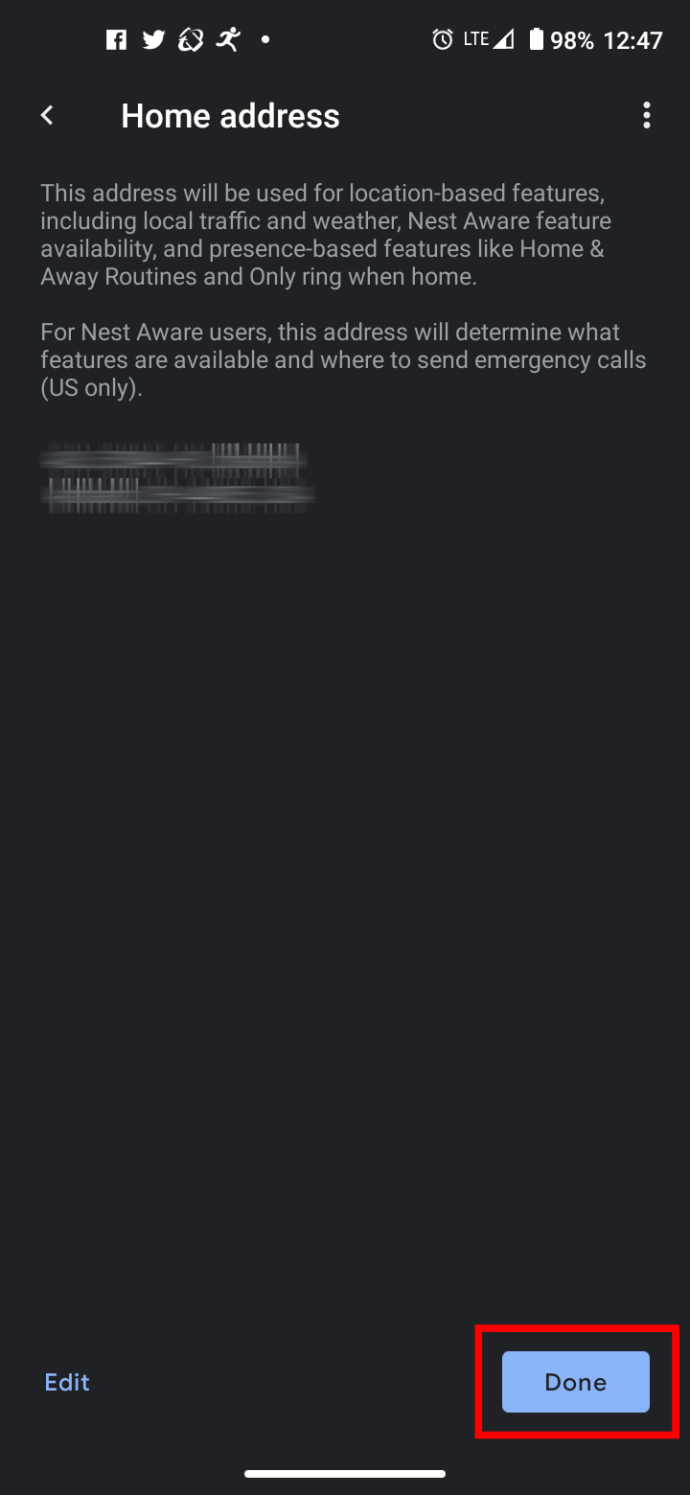
לאחר שתשלים את השלבים לעיל, הפעל מחדש את Google Home ואשר שאזור הזמן נכון במכשיר הבית שלך. אם זה לא סנכרן את אזור הזמן הנכון, נסה להתחבר מחדש ל-Wi-Fi, ולאחר מכן בחר את מכשיר הבית ועבור להגדרות שלו, ואז ערוך את המיקום שלך שם. אם הבעיה נמשכת, ודא שהמיקום שלך נכון בעת הגדרת חישת נוכחות. עליך לאפשר לאפליקציה לפעול ברקע תוך כדי שימוש במיקום שלך כדי שהיא תפעל כראוי. אם זה לא פותר את הבעיה, עליך לפנות לתמיכה הרשמית של Google ולנסות לפתור את הבעיה בעזרתם.
מדוע מתעוררת בעיה זו?
הבעיה הזו נראית אבסורדית אבל היא ממשיכה לקרות. למרות שאין תגובה רשמית מגוגל, אנשים עדיין מתלוננים על הנושא הזה של אי התאמה של אזור הזמן של Google Home. לפעמים, נסיעה או מעבר משאירים את המיקום לכתובת הישנה ולאזור הזמן, אבל לא תמיד.
המשמעות היא ש-Google Home מתקשה להסתגל אוטומטית לאזור זמן חדש. למרבה הפלא, זה קורה גם לבני אדם, אז אולי לא צריך להיות קשה מדי עם המכשיר המסכן. עם זאת, גוגל צריכה לעשות עבודה טובה יותר בעדכון התוכנה שלה, או לפחות לתת הנחיות טובות יותר לפתרון בעיות כאלה.
אנשים התלוננו על כך שאזור הזמן שלהם ב-Gmail לא משתנה, אז נראה שזו בעיה שחוזרת על עצמה בתוכנת גוגל. עם זאת, זה נושא ליום אחר.

התאמה לאזור זמן חדש
בני אדם מקבלים ג'ט-לג כשהם נוסעים למרחקים ארוכים. אולי זה גם המקרה עם Google Home? בנימה רצינית יותר, בעיה זו נפוצה למדי, וגוגל צריכה לתכנן עבורה עדכון.
עד אז, יש לך את התיקון הזה בכיס. האם הצלחת לשנות את אזור הזמן של מכשיר Google Home שלך עם המדריך הזה? ספר לנו בקטע ההערות למטה ואל תהסס להוסיף כל דבר אחר הקשור לנושא.